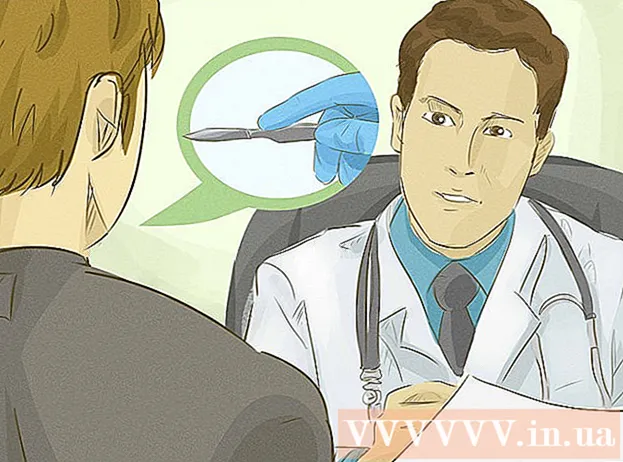लेखक:
Virginia Floyd
निर्मितीची तारीख:
10 ऑगस्ट 2021
अद्यतन तारीख:
1 जुलै 2024

सामग्री
- पावले
- 4 पैकी 1 पद्धत: मॅकबुक प्रो आणि मॅकबुक एअर
- 4 पैकी 2 पद्धत: iMac आणि iMac Pro
- 4 पैकी 3 पद्धत: मॅक प्रो
- 4 पैकी 4 पद्धत: मॅक मिनी
- टिपा
हा लेख तुम्हाला तुमचा लॅपटॉप किंवा मॅक कसा चालू करायचा हे दाखवेल.हे करण्यासाठी, लॅपटॉपवर, आपल्याला पॉवर बटण दाबावे लागेल किंवा कीबोर्डच्या वरच्या उजव्या कोपर्यात टच आयडी सेन्सरला स्पर्श करावा लागेल. दुसरीकडे, आपला संगणक (मॅक प्रो, आयमॅक किंवा मॅक मिनी) प्रथम इलेक्ट्रिकल आउटलेटमध्ये प्लग इन करणे आवश्यक आहे आणि नंतर संगणकाच्या वरच्या किंवा मागील बाजूस असलेले पॉवर बटण दाबले पाहिजे.
पावले
4 पैकी 1 पद्धत: मॅकबुक प्रो आणि मॅकबुक एअर
 1 लॅपटॉपची बॅटरी चार्ज करा. हे करण्यासाठी, आपला लॅपटॉप इलेक्ट्रिकल आउटलेटमध्ये प्लग करा. पॉवर आउटलेटमध्ये प्लग इन केल्यावर काही मॅक लॅपटॉप आपोआप चालू होतात.
1 लॅपटॉपची बॅटरी चार्ज करा. हे करण्यासाठी, आपला लॅपटॉप इलेक्ट्रिकल आउटलेटमध्ये प्लग करा. पॉवर आउटलेटमध्ये प्लग इन केल्यावर काही मॅक लॅपटॉप आपोआप चालू होतात.  2 लॅपटॉपचे झाकण उघडा. झाकण उघडल्यावर बहुतेक नवीन मॅक नोटबुक स्वयंचलितपणे चालू होतात - नसल्यास, पुढील चरणावर जा.
2 लॅपटॉपचे झाकण उघडा. झाकण उघडल्यावर बहुतेक नवीन मॅक नोटबुक स्वयंचलितपणे चालू होतात - नसल्यास, पुढील चरणावर जा.  3 पॉवर बटण शोधा
3 पॉवर बटण शोधा  . त्याचे स्थान लॅपटॉप मॉडेलवर अवलंबून असते.
. त्याचे स्थान लॅपटॉप मॉडेलवर अवलंबून असते. - लॅपटॉप कीबोर्डच्या शीर्षस्थानी वेगळ्या F-keys (F1-F12) असल्यास, पॉवर बटण शेवटच्या F-key च्या उजवीकडे आहे. पॉवर बटण मध्यभागी उभ्या रेषेसह वर्तुळ चिन्हासह चिन्हांकित केले आहे.
- मॅचबुकवर टच बार आणि / किंवा टच आयडी (उदाहरणार्थ, काही मॅकबुक प्रो आणि मॅकबुक एअर 2018 मध्ये आणि नंतर रिलीज झाले), पॉवर बटण कीबोर्डच्या वरच्या उजव्या कोपर्यात स्थित ब्लॅक टच की आहे.
 4 पॉवर बटण दाबा. आपल्याला थोडा वेळ धरून ठेवण्याची आवश्यकता असू शकते. स्क्रीनवर काहीतरी दिसताच पॉवर बटण सोडा. सहसा, नोटबुक यशस्वीरित्या चालू झाल्यावर बीप वाजेल.
4 पॉवर बटण दाबा. आपल्याला थोडा वेळ धरून ठेवण्याची आवश्यकता असू शकते. स्क्रीनवर काहीतरी दिसताच पॉवर बटण सोडा. सहसा, नोटबुक यशस्वीरित्या चालू झाल्यावर बीप वाजेल. - काही लॅपटॉप मॉडेल चालू करण्यासाठी, आपल्याला कोणतीही की दाबण्याची आवश्यकता आहे.
4 पैकी 2 पद्धत: iMac आणि iMac Pro
 1 तुमच्या iMac ला पॉवर आउटलेटमध्ये प्लग करा. तरच तुम्ही संगणक चालू करू शकाल.
1 तुमच्या iMac ला पॉवर आउटलेटमध्ये प्लग करा. तरच तुम्ही संगणक चालू करू शकाल.  2 पॉवर बटण शोधा
2 पॉवर बटण शोधा  . हे गोल बटण "पॉवर" शब्दासह आणि मध्यभागी उभ्या रेषेसह वर्तुळासह चिन्हांकित आहे; बटण तुमच्या कॉम्प्युटरच्या मागच्या खालच्या उजव्या कोपर्यात आहे.
. हे गोल बटण "पॉवर" शब्दासह आणि मध्यभागी उभ्या रेषेसह वर्तुळासह चिन्हांकित आहे; बटण तुमच्या कॉम्प्युटरच्या मागच्या खालच्या उजव्या कोपर्यात आहे.  3 पॉवर बटण दाबा. स्क्रीनवर काहीतरी दिसताच, हे बटण सोडा. जर संगणक यशस्वीरित्या चालू झाला असेल तर तुम्हाला एक बीप ऐकू येईल. तज्ञांचा सल्ला
3 पॉवर बटण दाबा. स्क्रीनवर काहीतरी दिसताच, हे बटण सोडा. जर संगणक यशस्वीरित्या चालू झाला असेल तर तुम्हाला एक बीप ऐकू येईल. तज्ञांचा सल्ला 
चियारा कोर्सारो
फोन आणि कॉम्प्युटर दुरुस्ती तंत्रज्ञ चियारा कोर्सारो हे सॅन फ्रान्सिस्को खाडी क्षेत्रातील Appleपल अधिकृत सेवा केंद्र मॅकवॉल्क्स, इंक मधील महाव्यवस्थापक आणि Appleपल प्रमाणित मॅक आणि iOS तंत्रज्ञ आहेत. MacVolks, Inc. 1990 मध्ये स्थापन, A + रेटिंगसह ब्यूरो ऑफ बेटर बिझनेस (BBB) द्वारे मान्यताप्राप्त आणि Apple पल सल्लागार नेटवर्क (ACN) चा भाग आहे. चियारा कोर्सारो
चियारा कोर्सारो
दूरध्वनी आणि संगणक दुरुस्ती तंत्रज्ञजर संगणक चालू होत नसेल तर आउटलेट आणि केबल तपासा. जर पॉवर कॉर्ड किंवा इलेक्ट्रिकल आउटलेट खराब झाले तर संगणक चालू होणार नाही. या प्रकरणात, संगणकाला वेगळ्या आउटलेटमध्ये प्लग करा, केबल बदला किंवा केबल संगणकावरील कनेक्टरशी सुरक्षितपणे जोडलेली आहे का ते तपासा.
4 पैकी 3 पद्धत: मॅक प्रो
 1 आपला मॅक प्रो इलेक्ट्रिकल आउटलेटमध्ये प्लग करा. तरच तुम्ही संगणक चालू करू शकाल.
1 आपला मॅक प्रो इलेक्ट्रिकल आउटलेटमध्ये प्लग करा. तरच तुम्ही संगणक चालू करू शकाल.  2 पॉवर बटण शोधा
2 पॉवर बटण शोधा  . हे गोल बटण "पॉवर" शब्दासह आणि मध्यभागी उभ्या रेषेसह वर्तुळासह चिन्हांकित आहे. Mac Pro 2019 वर, पॉवर बटण तुमच्या कॉम्प्युटरच्या वर आहे. जुन्या मॅक प्रो मॉडेल्सवर, पॉवर बटण संगणकाच्या मागील बाजूस आहे.
. हे गोल बटण "पॉवर" शब्दासह आणि मध्यभागी उभ्या रेषेसह वर्तुळासह चिन्हांकित आहे. Mac Pro 2019 वर, पॉवर बटण तुमच्या कॉम्प्युटरच्या वर आहे. जुन्या मॅक प्रो मॉडेल्सवर, पॉवर बटण संगणकाच्या मागील बाजूस आहे.  3 पॉवर बटण दाबा. संगणक चालू होईल किंवा स्लीप मोडमधून उठेल. जर संगणक यशस्वीरित्या चालू झाला असेल तर तुम्हाला एक बीप ऐकू येईल.
3 पॉवर बटण दाबा. संगणक चालू होईल किंवा स्लीप मोडमधून उठेल. जर संगणक यशस्वीरित्या चालू झाला असेल तर तुम्हाला एक बीप ऐकू येईल.
4 पैकी 4 पद्धत: मॅक मिनी
 1 आपल्या मॅक मिनीला इलेक्ट्रिकल आउटलेटमध्ये प्लग करा. तरच तुम्ही संगणक चालू करू शकाल.
1 आपल्या मॅक मिनीला इलेक्ट्रिकल आउटलेटमध्ये प्लग करा. तरच तुम्ही संगणक चालू करू शकाल.  2 पॉवर बटण शोधा
2 पॉवर बटण शोधा  . हे गोल बटण "पॉवर" शब्दासह आणि मध्यभागी उभ्या रेषेसह वर्तुळासह चिन्हांकित आहे; बटण संगणकाच्या मागच्या डाव्या बाजूला आहे.
. हे गोल बटण "पॉवर" शब्दासह आणि मध्यभागी उभ्या रेषेसह वर्तुळासह चिन्हांकित आहे; बटण संगणकाच्या मागच्या डाव्या बाजूला आहे.  3 पॉवर बटण दाबा. संगणक चालू होईल किंवा स्लीप मोडमधून उठेल. जर संगणक यशस्वीरित्या चालू झाला असेल तर तुम्हाला एक बीप ऐकू येईल.
3 पॉवर बटण दाबा. संगणक चालू होईल किंवा स्लीप मोडमधून उठेल. जर संगणक यशस्वीरित्या चालू झाला असेल तर तुम्हाला एक बीप ऐकू येईल.
टिपा
- जर तुमचा मॅक किंवा लॅपटॉप चालू नसेल, तर पॉवर कॉर्ड सुरक्षितपणे इलेक्ट्रिकल आउटलेटमध्ये प्लग केलेले आहे का ते तपासा. तसे असल्यास, पॉवर बटण 10 सेकंद दाबा आणि धरून ठेवा, ते सोडा आणि नंतर बटण पुन्हा दाबा.
- जर तुमचा कॉम्प्युटर किंवा लॅपटॉप गोठला असेल तर त्याला सक्तीने रीस्टार्ट करा किंवा फॅक्टरी सेटिंग्जवर रीसेट करा.
- जर तुम्ही तुमचा डेस्कटॉप संगणक चालू केला पण स्क्रीनवर काहीच दिसत नाही, तर संगणकाच्या मागच्या बाजूने मॉनिटरला जाणारी केबल योग्यरित्या जोडलेली आहे का ते तपासा.